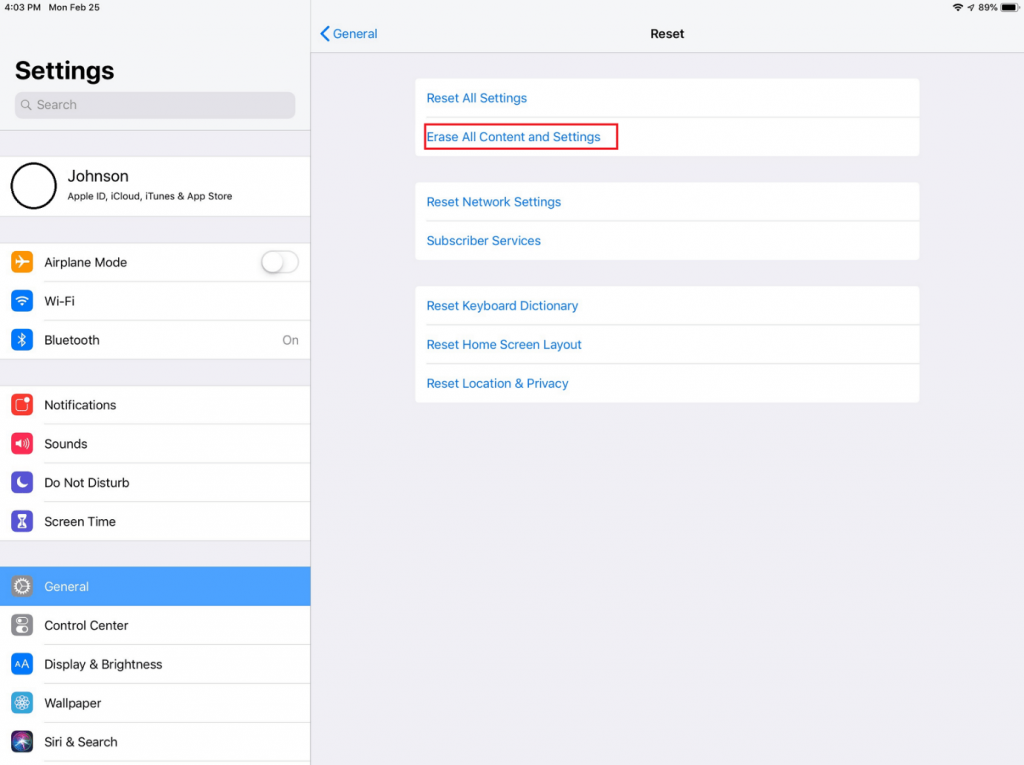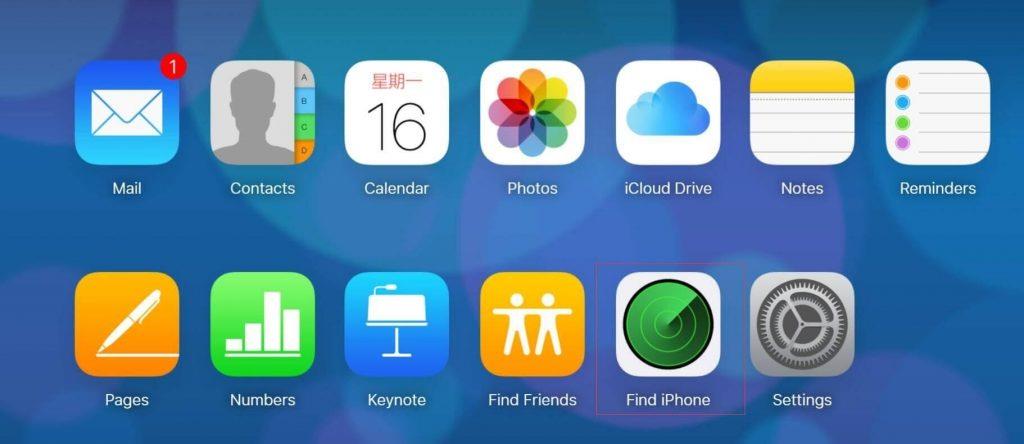Vodič za brisanje i resetiranje iPada sa ili bez iCloud lozinke
Sadržaj
Kada je riječ o prodaji, doniranju, rješavanju problema, resetiranje iPada je vrhunsko oružje. Briše sav sadržaj i vraća iPad na način na koji je došao. Međutim, tijekom vraćanja na tvorničke postavke trebali biste biti oprezni jer ga ne možete poništiti.
Za vraćanje iPada na tvorničke postavke idite na Postavke > Općenito > Reset > Obriši sav sadržaj i postavke.
Ali zašto je potrebno resetiranje iPada?
Pa, u ovom članku ćemo objasniti razloge za resetiranje iPada, kako vratiti na tvorničke postavke sa ili bez iCloud lozinke, Soft reset i prisilno ponovno pokrenuti iPad.
Također pročitajte: Morate znati značajke najnovijeg Apple iPadOS-a
Također, što biste trebali učiniti prije resetiranja iPada.
Razlozi za resetiranje iPada
- Nije moguće riješiti probleme na iPadu
- Prodaja ili poklanjanje iPada prijatelju ili nepoznatoj osobi
- Problemi s brzinom ili zamrzavanjem na iPadu
Da bi vaš iPad radio, ako ste isprobali sve moguće popravke i ništa nije uspjelo, možda je potrebno potpuno resetiranje.
Iako je najčešća stvar ponovno pokretanje uređaja ako se propusti, treba učiniti prije resetiranja iPada. Nadalje, ako ponovno pokretanje uređaja ne pomogne, a i dalje se suočavate s padovima iPada, smrzavanjem, usporavanjem ili ne prepoznavanjem, tada je vraćanje na tvorničke postavke od vitalnog značaja.
Poništavanje uređaja zajedno s problemima s brisanjem koji uzrokuju zamrzavanje iPada također briše sve pohranjene na njemu. To znači da briše škriljevce i stoga vrši vraćanje na tvorničke postavke samo kada je to neophodno.
Osim toga, ako planirate prodati svoj uređaj ili ga pokloniti prijatelju, nikada ne biste željeli da itko pristupi vašim osobnim ili financijskim podacima. Stoga, kako biste se spasili od toga da postanete žrtva krađe identiteta, trebali biste vratiti iPad na tvorničke postavke.
Također pročitajte: Kako spojiti Apple iPad na TV?
Kako vratiti iPad na tvorničke postavke
Prije vraćanja na tvorničke postavke, ne zaboravite napraviti sigurnosnu kopiju svih podataka pohranjenih na iPadu. Budući da će resetiranje na tvorničke postavke izbrisati sve podatke, trebali biste napraviti sigurnosnu kopiju. Da biste to učinili, možete koristiti iCloud ili iTunes na svom iPadu.
Kako sigurnosno kopirati iPad podatke
Za vraćanje podataka na iCloud idite na Postavke > Sigurnosna kopija iClouda.
Provjerite je li opcija omogućena. Da biste se zadovoljili, možete dodirnuti opciju Back Up Now.
Sigurnosno kopirajte iPad koristeći iTunes/Finder
Međutim, ako želite napraviti sigurnosnu kopiju u iTunesu, povežite svoj uređaj s Windows/Mac uređajima. Kliknite ikonu iPada u gornjem lijevom kutu iTunesa i napravite sigurnosnu kopiju.
Ako umjesto iTunesa koristite macOS 10.15 Catalina, morat ćete pokrenuti Finder.
Slijedite upute na zaslonu da biste računalo dodali pouzdanim uređajima.
Kliknite naziv uređaja > šifrirajte sigurnosnu kopiju (za dodatnu sigurnost)
Dodirnite Sigurnosno kopiranje sada.
Nakon što napravite sigurnosnu kopiju svih podataka, sada ste spremni za resetiranje vašeg iPada.
Također pročitajte: Kako pregledati snimanje Skypea sa zvukom na iPhoneu i iPadu
Kako soft resetirati iPad
Ako se susrećete s problemima brzine na iPadu ili se suočavate s problemima tijekom pokretanja aplikacije, pokušajte s mekim resetiranjem.
Soft reset iPad samo ga ponovno pokreće. Ovo bi moglo zvučati jednostavno i naivno, ali mnogo puta najjednostavnija stvar rješava najizazovniji problem. Također, nakon što izvršite soft reset, nećete izgubiti nikakve podatke. Dakle, za meki reset iPad slijedite korake u nastavku:
- Pritisnite i držite tipku za napajanje dok se ne pojavi klizač. U nekima ćete ga možda vidjeti na gornjem rubu, dok bi ga neki mogli vidjeti sa strane.
- Povucite klizač da biste isključili iPad.
- Nakon što se isključi, ponovno pritisnite i držite tipku za uključivanje dok ne vidite Apple logo.
To je to što ste uspješno izvršili meko resetiranje iPada. Sada pokušajte koristiti svoj iPad. Ne biste se trebali suočiti s bilo kakvim problemom.
Kako prisilno ponovno pokrenuti iPad
Ako vaš iPad ne reagira i često se susrećete s problemima zamrzavanja zaslona, soft reset neće raditi. U tom slučaju morate prisilno ponovno pokrenuti iPad.
Ovo je samo alternativni način isključivanja iPada. Poput mekog resetiranja izvođenjem sile, ponovno pokretanje neće izbrisati nikakve podatke.
Za resetiranje iPada s tipkom Home – držite pritisnutu tipku za napajanje i tipku Home dok se iPad ponovno ne pokrene. Nakon toga, kada vidite Appleov logotip, otpustite obje tipke.
Za resetiranje iPada bez tipke Home – Pritisnite i brzo otpustite tipku za povećanje glasnoće.
Sada pritisnite tipku za smanjivanje glasnoće i odmah je otpustite.
Zatim pritisnite i držite tipku za napajanje dok se uređaj ponovno ne pokrene.
Kako vratiti iPad na tvorničke postavke
Čak i nakon prisilnog ponovnog pokretanja i soft resetiranja, ako se i dalje susrećete s problemima s iPadom, ostaje vam samo jedna metoda, tj. vraćanje iPada na tvorničke postavke.
Za razliku od mekog resetiranja i prisilnog ponovnog pokretanja, tvornički resetiranje iPada trajno će izbrisati sve podatke. Stoga je bitno napraviti sigurnosnu kopiju svih važnih podataka. Za to možete koristiti iTunes ili iCloud. Nakon što napravite sigurnosnu kopiju podataka, slijedite korake u nastavku:
- Idite na Postavke > Općenito > Reset.
- Dodirnite Reset > Obriši sav sadržaj i postavke.
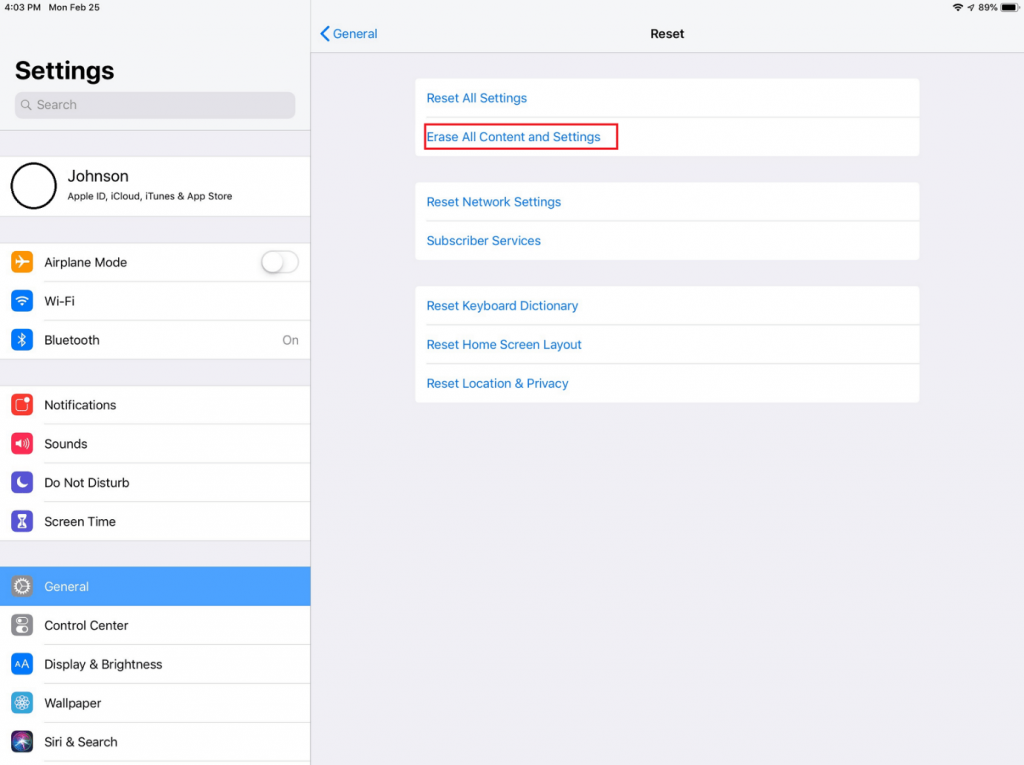
- Da biste potvrdili poništavanje iPada, dodirnite Izbriši sada. Međutim, ako želite napraviti sigurnosnu kopiju prije vraćanja iPada na tvorničke postavke, dodirnite Backup then Erase. To će pomoći stvoriti sigurnosnu kopiju prije resetiranja iPada.
- Unesite zaporku za iPad kada se to zatraži.
- Kada se proces završi, vidjet ćete zaslon za postavljanje poput onog na kojem ste bili dobrodošli kada ste raspakirali i koristili iPad. Možete vratiti sigurnosnu kopiju ili je možete postaviti kao novi uređaj.
Kako vratiti tvorničke postavke bez lozinke
Što ako nemate ključ za otključavanje uređaja?
Apple lozinka je ključ koji pomaže otključati iPad i druge Apple uređaje. Ako zaboravite, možete resetirati, ali ako nekoliko puta unesete netočnu lozinku, nećete moći vratiti tvorničke postavke. U tom slučaju možete ukloniti šifru putem Recovery Mode.
Za ulazak u način oporavka i uklanjanje lozinke za vraćanje na tvorničke postavke iPada, slijedite korake u nastavku:
- Pomoću USB kabela spojite iPad na Windows/Mac uređaj.
- Ako uređaj ima tipku Home, pritisnite tipku Home + tipku za napajanje. Međutim, ako nema tipke Home, pritisnite bilo koju od tipki za glasnoću + tipku za napajanje dok ne vidite zaslon Recovery Mode.
- Nakon što vaš Mac/Windows otkrije povezani uređaj, kliknite Vrati i pričekajte da se proces završi.
- Sada postavite svoj uređaj bez šifre, a zatim izvršite vraćanje na tvorničke postavke.
To je otprilike sve, na ovaj način bez šifre možete vratiti svoj iPad na tvorničke postavke.
Kako vratiti iPad na tvorničke postavke bez iCloud lozinke putem iTunesa
Ova metoda će raditi ako ste sinkronizirali svoj iPad s iTunesom.
- Spojite svoj iPad na Mac/Windows stroj i pokrenite iTunes. Kada se to od vas zatraži, unesite lozinku za iPad.
- Dodirnite naziv iPad uređaja u iTunes hit Sažetak.
- Pritisnite Vrati iPad.
To je to što ste uspješno vratili iPad na tvorničke postavke.
Kako vratiti iPad na tvorničke postavke bez iCloud lozinke koristeći Find iPhone
Ako ste kupili rabljeni iPad, a prethodni vlasnik se zaboravio odjaviti s iClouda, još uvijek možete resetirati iPad putem Find iPhone.
Napomena: ovaj će korak funkcionirati samo ako možete kontaktirati bivšeg vlasnika.
- Zatražite od prethodnog vlasnika da se prijavi na iCloud i dodirnite Find iPhone
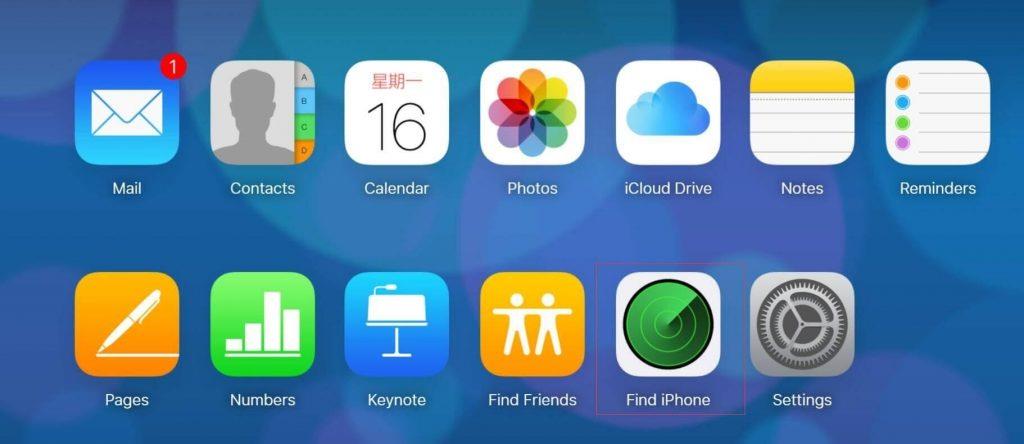
- Na sljedećoj stranici odaberite Svi uređaji, potražite iPad koji želite izbrisati.
- Dodirnite Izbriši iPad i potvrdite. Ovo će vratiti vaš uređaj na tvorničke postavke.
To je sve o tome kako vratiti iPad na tvorničke postavke sa i bez iCloud lozinke.
Različite vrste vraćanja na tvorničke postavke u iPadu
Osim toga, soft reset, prisilno ponovno pokretanje, vraćanje na tvorničke postavke, postoje i drugi izbori za resetiranje iPada. Sve to možete pronaći u aplikaciji Postavke.
Isključi se – nalazi se na dnu aplikacije Postavke i pomaže u isključivanju iPada.
Poništi sve postavke – Kao što naziv objašnjava, ova opcija vraća postavke iPada na zadane bez brisanja podataka. Postavke > Općenito > Reset.
Sljedeće tri opcije resetiranja naći će se u Postavke > Općenito > Reset iznad Isključi.
Poništi lokacije i privatnost – briše sve podatke o lokaciji
Poništi izgled početnog zaslona – resetuje aplikacije koje imate na početnom zaslonu
Resetiraj rječnik tipkovnice – briše sve spremljene riječi i postavke
Poništi mrežne postavke – uklanja sve spremljene lozinke za Wi-Fi
Koristeći ove jednostavne korake i ovaj opsežni vodič, možete jednostavno vratiti svoj iPad na tvorničke postavke. Ne samo to ako ste zaboravili, iCloud lozinka tada će ove korake pomoći da resetirate iPad.
Nadamo se da će vam informacije biti korisne i korisne. Podijelite svoje komentare u donjem odjeljku i podijelite članak s nekim tko je u problemu i treba vratiti iPad na tvorničke postavke.